¿Quieres convertir tu video en una secuencia de imágenes? Quizá quieras crear un GIF o editar el video fotograma a fotograma. Pues bien, si tu respuesta es afirmativa, ¡estás en el lugar adecuado!
Convertir una secuencia de video a imagen parece una tarea difícil. Sin embargo, existen herramientas y software que pueden ayudarte a hacerlo en unos pocos clics.
Este artículo va a explorar cuatro formas eficaces de convertir un video en una secuencia de imágenes. Te guiaremos paso a paso para que te resulte más sencillo.
¡Vamos a ello!
En este artículo
Parte 1. Cómo convertir video a secuencia de imágenes en Filmora GRATIS [Mejor manera]
Si quieres una forma confiable y eficiente de convertir MP4 a secuencia de imágenes, Wondershare Filmora cumple todos los requisitos. Puede extraer fácilmente imágenes en varios formatos, incluyendo JPEG, PNG, etc., y te permite realizar análisis detallados, crear animaciones y mucho más.
La ventaja es que no necesitas aprender a usar Filmora. Está diseñado para todos los usuarios. Tanto si eres principiante como profesional, podrás utilizarlo fácilmente.
Además, Filmora no se limita a extraer imágenes, también tiene muchas otras funciones. Se puede decir que es un completo kit de herramientas de edición para tus proyectos básicos e incluso avanzados.
Ventajas de la conversión de secuencias de video a imágenes en Filmora
- Función de instantánea: Captura fotogramas específicos del video mediante la función de instantánea, que te permite extraer con precisión imágenes fijas.
- Exportar como secuencia de imágenes: Convierte videos enteros en secuencias de imágenes seleccionando la opción Secuencia de imágenes en el menú de exportación, permitiendo la creación de fotogramas de alta calidad.
- Soporte de múltiples formatos: Exporta imágenes en varios formatos, como PNG o JPEG, para adaptarlas a las distintas necesidades del proyecto.
- Detección automática de fotogramas: Filmora detecta y organiza automáticamente los fotogramas, simplificando el proceso de convertir videos en imágenes.
- Resultado de alta calidad: Mantiene la calidad original de los fotogramas durante la extracción, garantizando que las imágenes sean adecuadas para uso profesional.
Pasos para convertir un video en una secuencia de imágenes con Filmora
Primero, descarga e instala el software Filmora en tu computadora o portátil. Después, sigue las instrucciones que se dan a continuación:
Paso 1: Abre el software Filmora en tu computadora, haz clic en "Importar" y abre el video. También puedes arrastrarlo y soltarlo aquí.
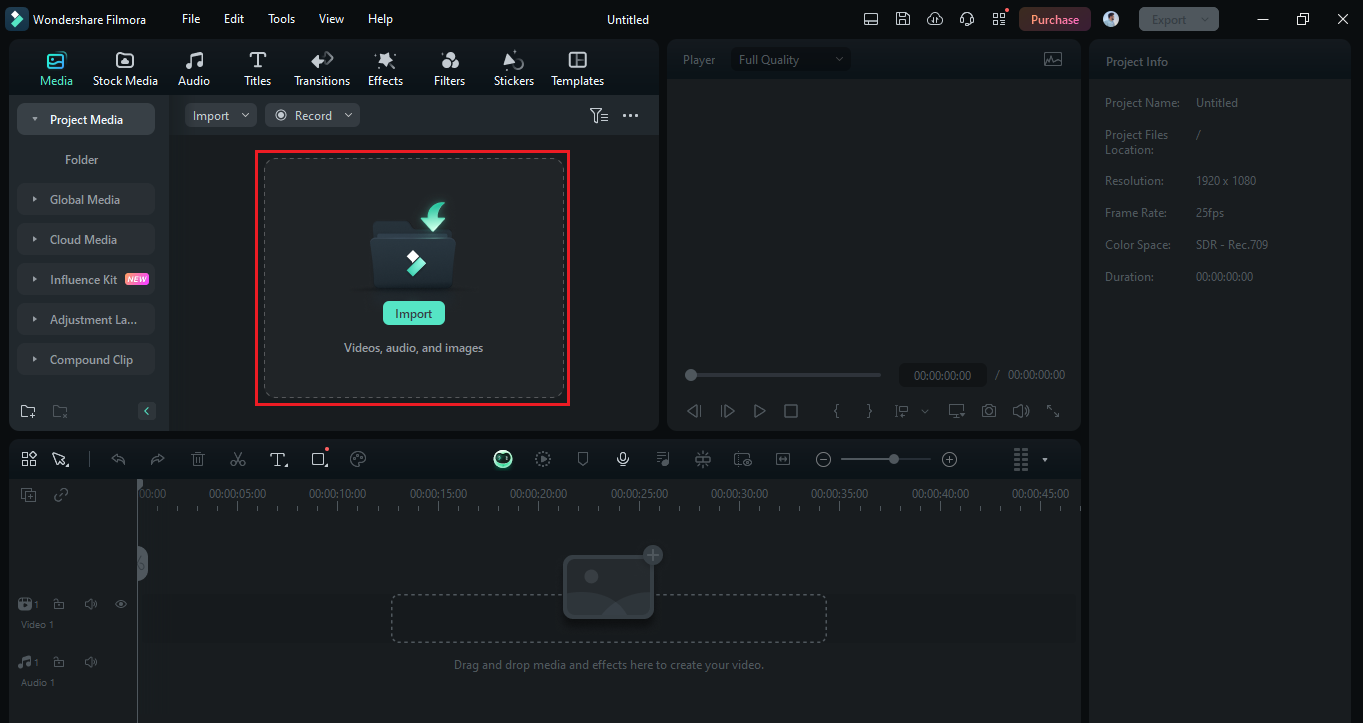
Paso 2: Una vez importado tu video a Filmora, arrástralo a la línea de tiempo y selecciona la resolución que desees.
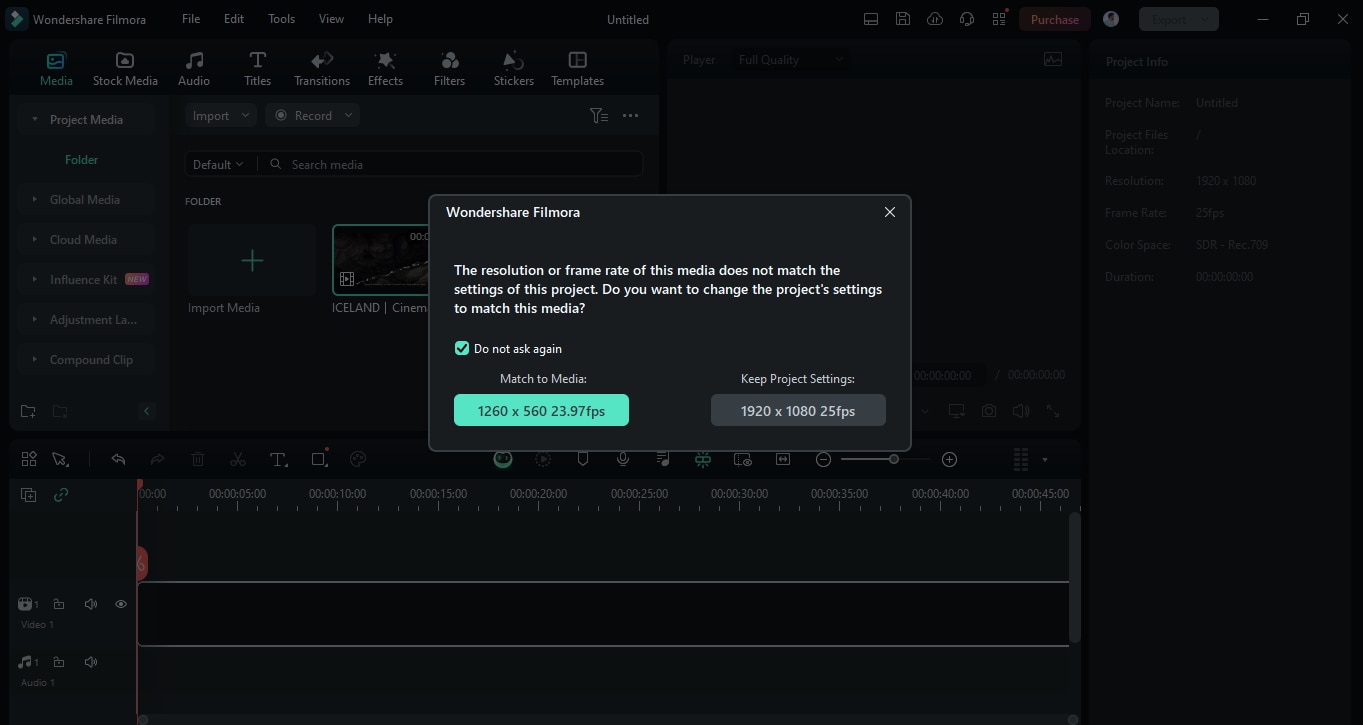
Paso 3: Haz clic en "Exportar" en la parte superior derecha y selecciona la opción "Exportar a dispositivo". Verás que aparece una ventana emergente en la interfaz de filmora.
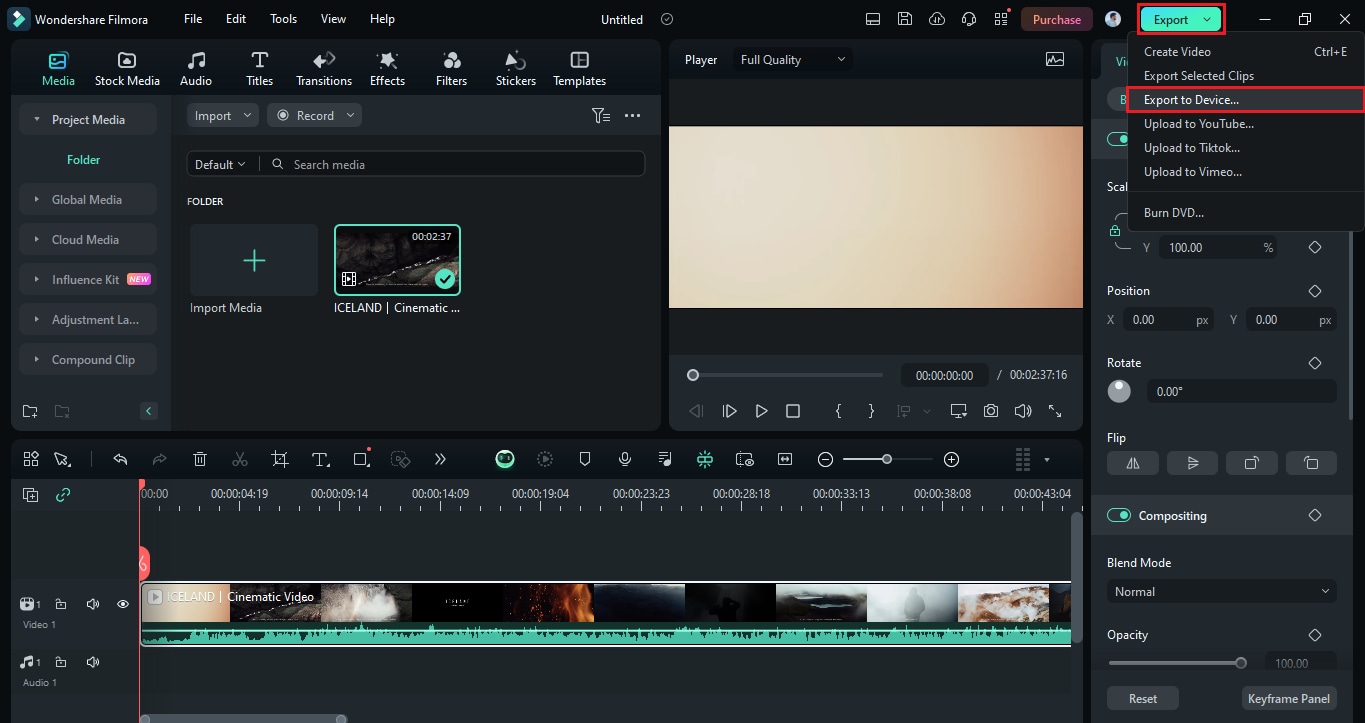
Paso 4: Selecciona "Local" en la barra de menú superior. A continuación, selecciona el formato de resultado como "Secuencia de imágenes PNG" o "Secuencia de imágenes JPG" También puedes cambiar la frecuencia de imagen y la resolución (si lo necesitas).
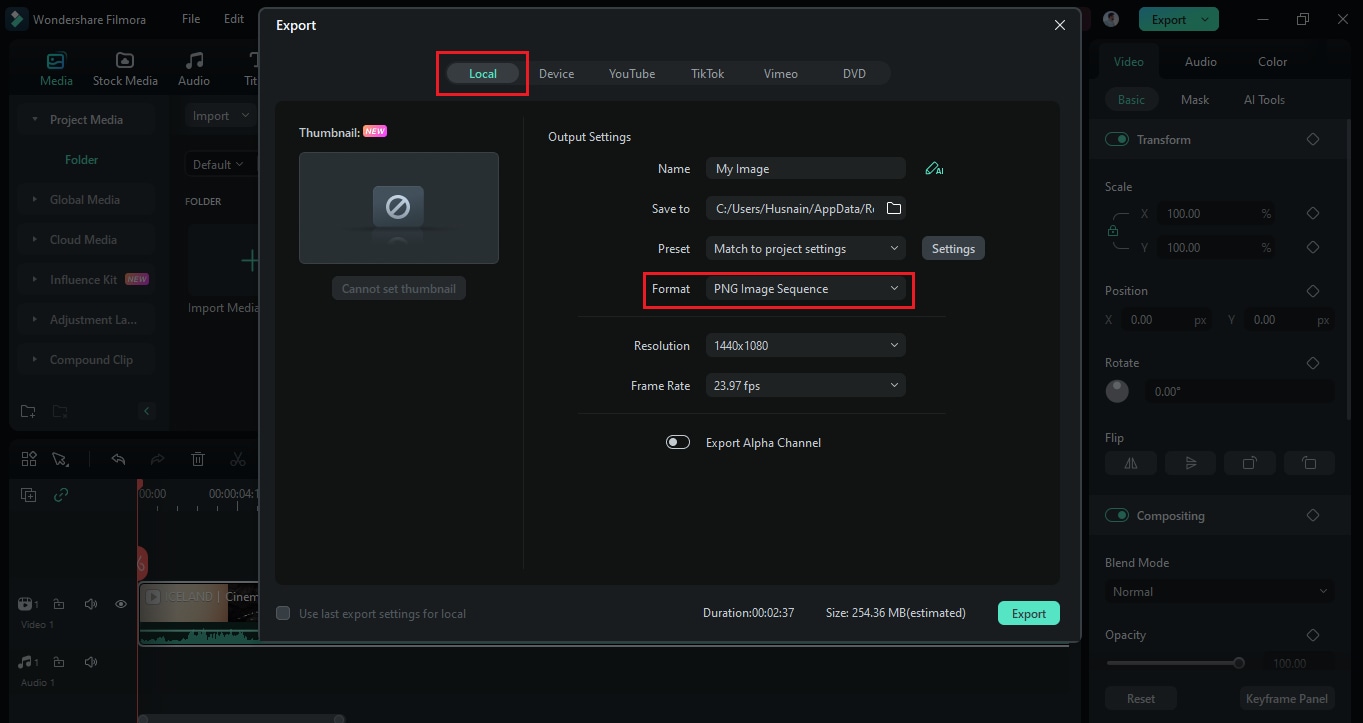
Paso 5: Una vez hecha la personalización del resultado, haz clic en el botón "Exportar" y Filmora empezará a convertir tu video en secuencia de imágenes.
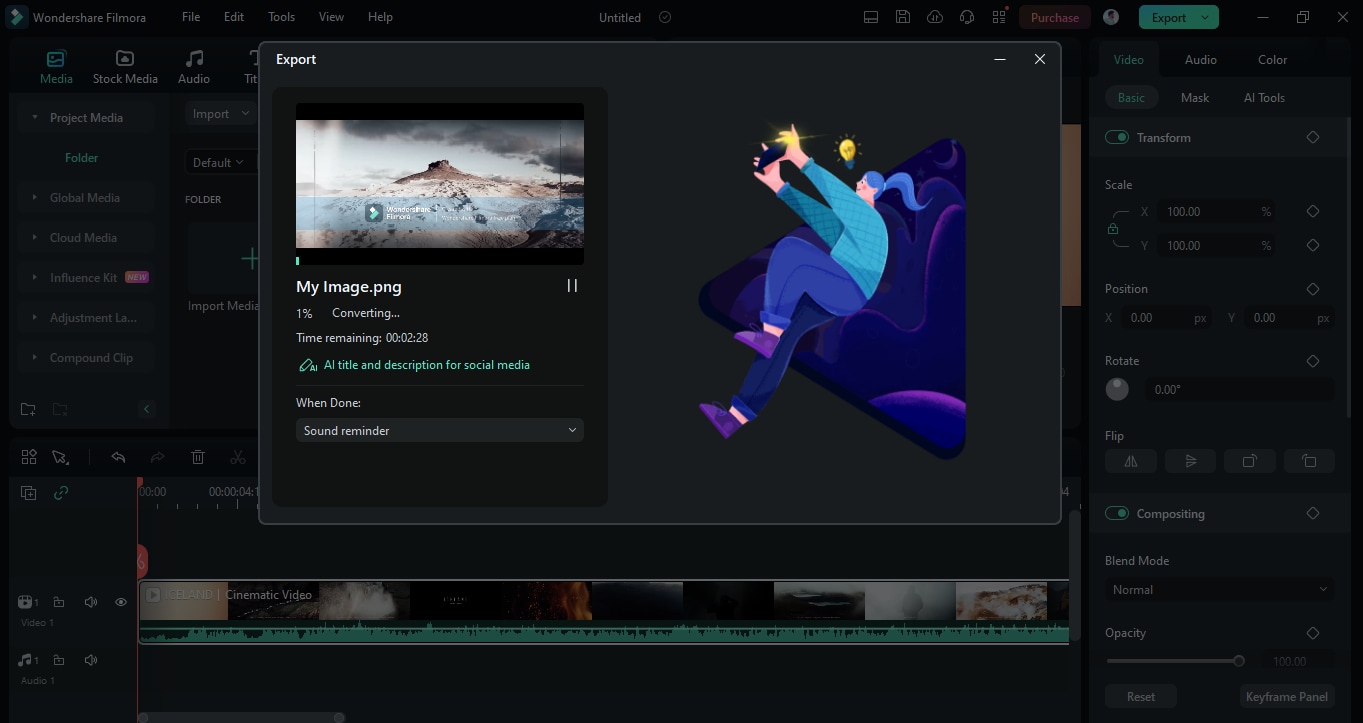
Así se convierte un video en una secuencia de imágenes con Filmora. Sin embargo, hay algunas cosas que debes tener en cuenta durante la conversión.
Consejos clave:
- Asegúrate de elegir el formato de imagen adecuado (PNG para una calidad sin pérdidas y JPEG para archivos más pequeños).
- Ajusta la velocidad de fotogramas deseada (por ejemplo, 24fps, 30fps).
- Asegúrate de que tienes suficiente espacio de almacenamiento para guardar las imágenes extraídas.
- Para los videos de gran tamaño, considera la posibilidad de utilizar una solución de software local en lugar de herramientas en línea.
Ahora, avancemos y exploremos cómo convertir un video en una secuencia de imágenes utilizando opciones alternativas.
Parte 2. Convertir video en secuencia de imágenes sin software profesional
A veces, no queremos utilizar las herramientas profesionales solo para las tareas sencillas. En esta situación hay opciones fáciles y rápidas a las que puedes recurrir. Esta sección explorará las tres alternativas de software profesional para convertir video en secuencia de imágenes.
Estas alternativas son las siguientes:
- VLC (reproductor multimedia gratuito con funciones de corte, combinación y extracción)
- FFmpeg (herramienta gratuita de línea de comandos)
- Convertidores en línea (aunque puede que no manejen bien las secuencias de imágenes grandes)
¡Avancemos y explorémoslas en detalle!
Manera 1. Convierte videos en secuencias de imágenes en VLC
VLC es uno de los reproductores multimedia más populares del mundo. Está disponible para casi todos los sistemas operativos, incluyendo Windows, Mac, Linux e incluso para Android e iOS.
Sin embargo, este reproductor multimedia no se limita a reproducir tu archivo de video. Es una herramienta multiusos que te ayuda a convertir archivos de audio/video, descargar videos en transmisión e incluso extraer imágenes de un video.
Además, también dispones de varias opciones de edición. VLC te permite cambiar el formato de imagen de salida, la profundidad de color, el modo de color y mucho más. Es compatible con casi todos los formatos de video, por lo que puedes convertir cualquier video en secuencia de imágenes.
Pasos para convertir un video en una secuencia de imágenes con VLC
Puedes seguir las siguientes instrucciones para convertir video en secuencia de imágenes con VLC:
Paso 1: Abre tu video con VLC. A continuación, selecciona ""Herramientas" en la barra de menú de VLC y selecciona "Preferencias".
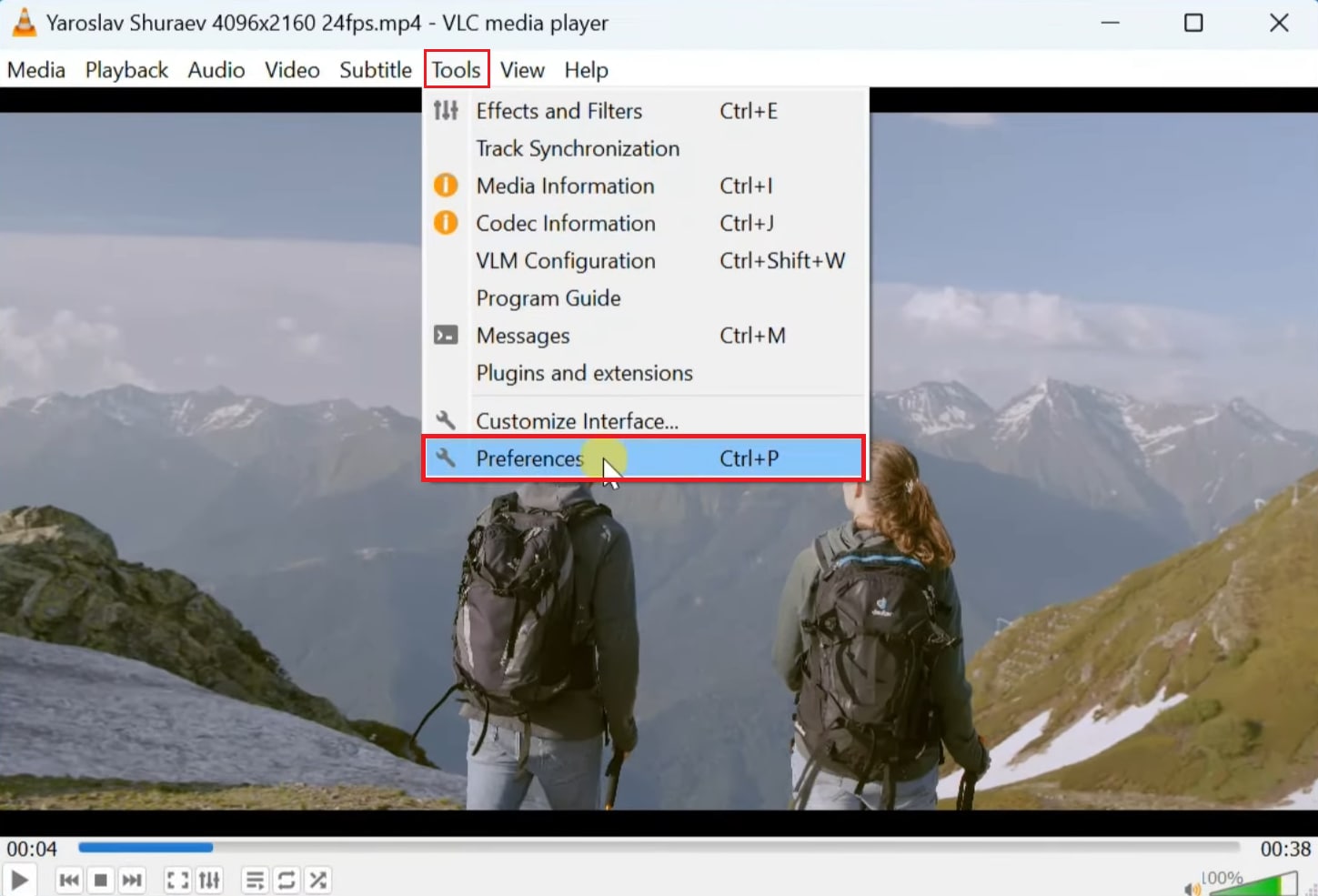
Paso 2: A continuación, selecciona la opción "Todos", desplázate hacia abajo y, en la sección "Video", selecciona "Filtros" > "Filtro de escena".
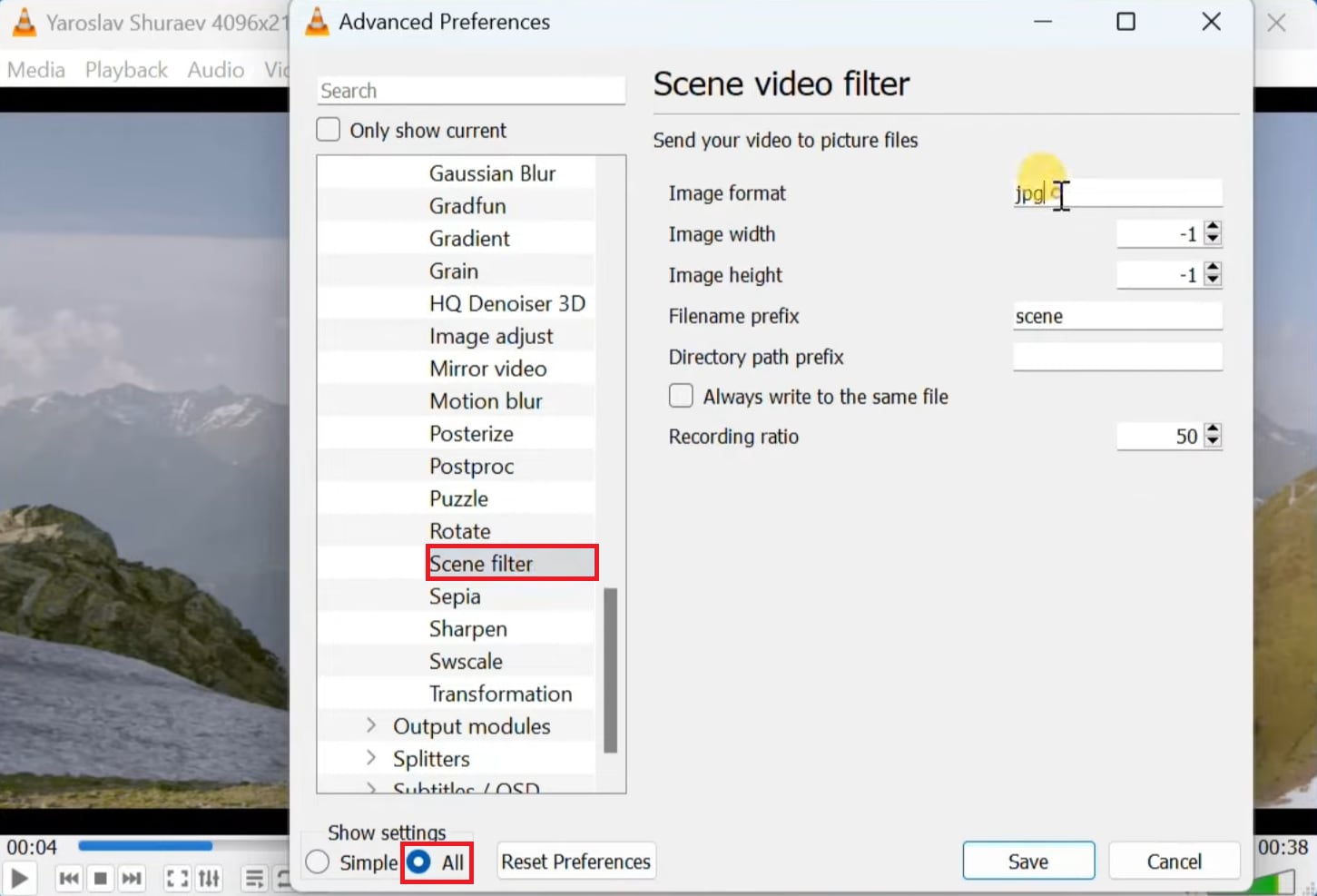
Paso 3: Aquí, cambia el formato de la imagen a "PNG" o a cualquier otro formato que desees. También puedes cambiar otros ajustes (si es necesario).
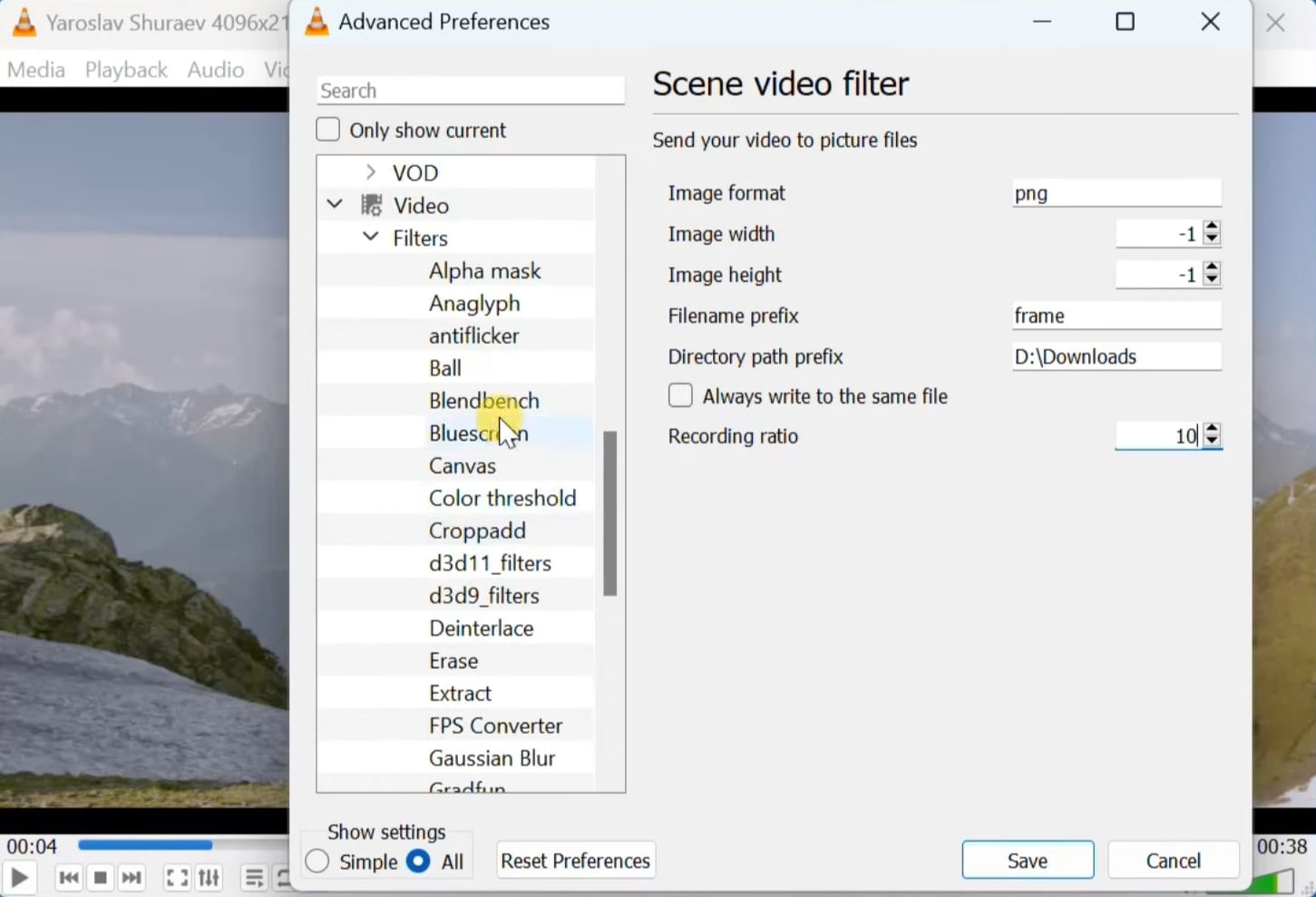
Paso 4: A continuación, vuelve a hacer clic en la opción "Filtro" y elige "Filtro de escena de video". A continuación, haz clic en el botón ""Guardar"" y continúa.
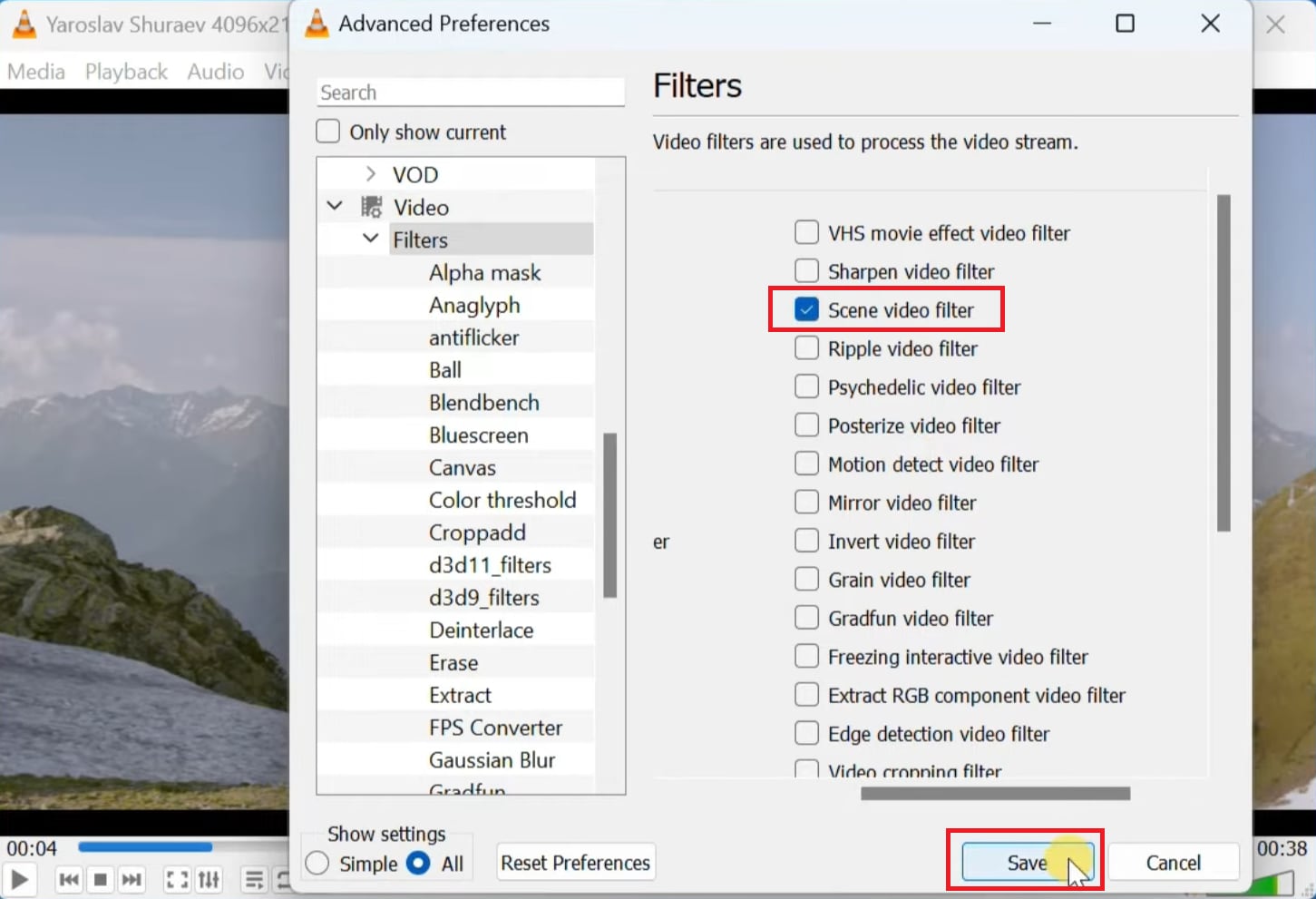
Paso 5: A continuación, cierra el reproductor multimedia VLC, ábrelo de nuevo y selecciona el video que quieras convertir. VLC empezará a guardar los fotogramas automáticamente.
Una vez hecho esto, podrás visualizarlos en la carpeta que hayas seleccionado.
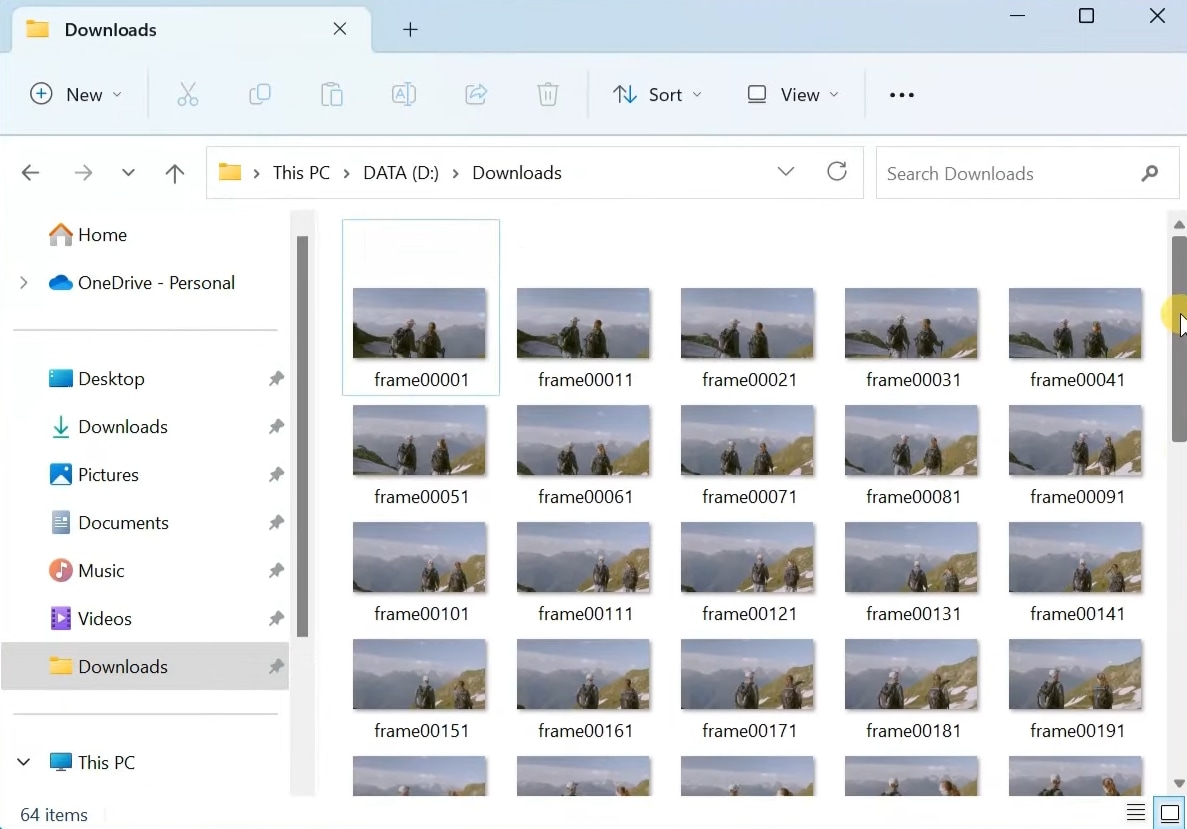
Así es como puedes utilizar un reproductor multimedia VLC para extraer fotogramas de tu video. Sin embargo, si no utilizas este software, puedes probar otro método.
Manera 2. Convertir video en secuencia de imágenes con FFmpeg
Utilizar FFmpeg es otra forma de convertir una secuencia de video a imagen. Es una herramienta gratuita de línea de comandos que puedes utilizar para convertir tus archivos de audio/video.
Con esta herramienta, también puedes cambiar el formato de tus videos, añadir efectos, editar el video, extraer fotogramas de imágenes y mucho más.
Sin embargo, debes estar familiarizado con el sistema de línea de comandos para utilizar FFmpeg. De lo contrario, te resultará muy técnico.
Pasos para convertir video a secuencia de imágenes con FFmpeg
A continuación te explicamos cómo convertir un video en una secuencia de imágenes con FFmpeg:
Paso 1: Abre el sitio web oficial de FFmpeg en tu navegador y descárgalo en tu computadora.
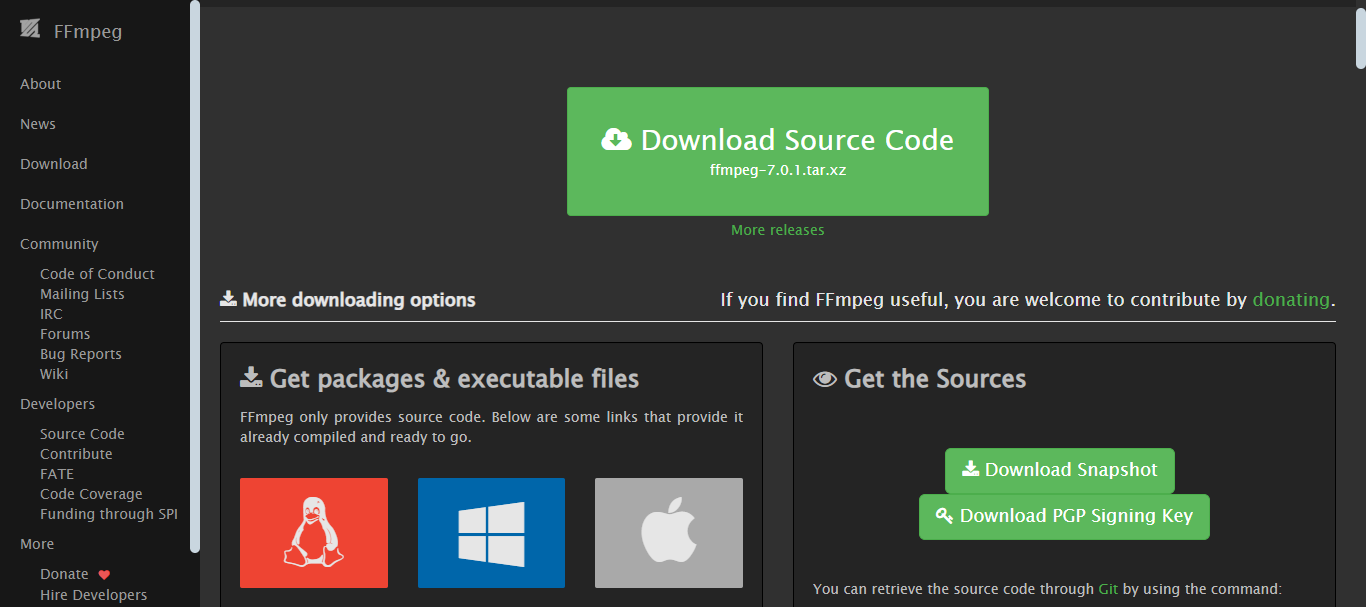
Paso 2: Abre el Símbolo del sistema haciendo clic en el botón "Inicio" y busca Símbolo del sistema, o utiliza el atajo de teclado "Tecla de Windows + X" para abrirlo. Luego, presiona C y escribe este comando:
ffmpeg -i input.mp4 -pix_fmt rgba output_%04d.png
- Escribe el nombre de tu archivo de video en lugar de la entrada.
- Escribe el nombre de tus archivos de resultado en lugar de la salida
- ".png" es el formato de imagen que convierte una secuencia de imágenes MP4 a PNG. Puedes sustituirlo por el formato que prefieras.
- pix-fmt rgba se utiliza para añadir el espacio de color, y %04d es para la convención de nombres.
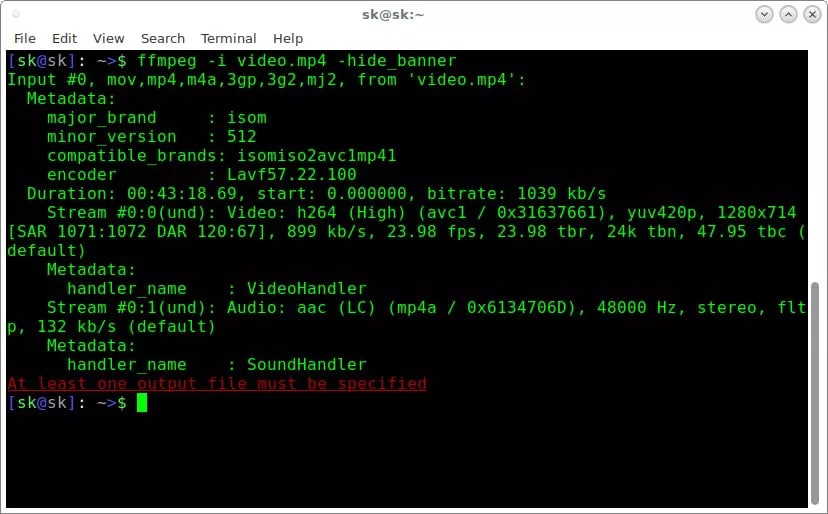
Paso 3: Una vez que todo esté listo, haz clic en "Enter". FFmpeg convertirá tu MP4 a secuencia de imágenes.
Este método puede ser bastante difícil para los que no se dedican a la tecnología. Por lo tanto, puedes recurrir a cualquier herramienta en línea o utilizar VLC para convertir video en una secuencia de imágenes. Vamos a explorar el convertidor en línea con su guía paso a paso.
Manera 3. Exportar video a secuencia de imágenes con un convertidor en línea
Si no quieres utilizar herramientas o software profesionales, un convertidor en línea también puede ser una opción excelente. Con una herramienta en línea, puedes exportar video a secuencia de imágenes rápida y fácilmente. Sin embargo, entre tantas herramientas, resulta bastante confuso seleccionar la más confiable. Pero no te preocupes, hemos seleccionado una muy popular para ti: "Ezgif".
Solo necesitas subir tu video, y este convertidor en línea lo convertirá en una secuencia de imágenes. Este método es una solución ideal para quienes no quieren descargar ni instalar ningún software adicional.
Pasos para exportar un video a una secuencia de imágenes utilizando un convertidor en línea
Puedes seguir las instrucciones que se indican a continuación para exportar video a secuencia de imágenes en línea:
Paso 1: Visita el sitio web oficial de Ezgif en tu navegador. Selecciona y carga el video que quieras convertir desde tu computadora. También puedes arrastrarlo y soltarlo aquí.
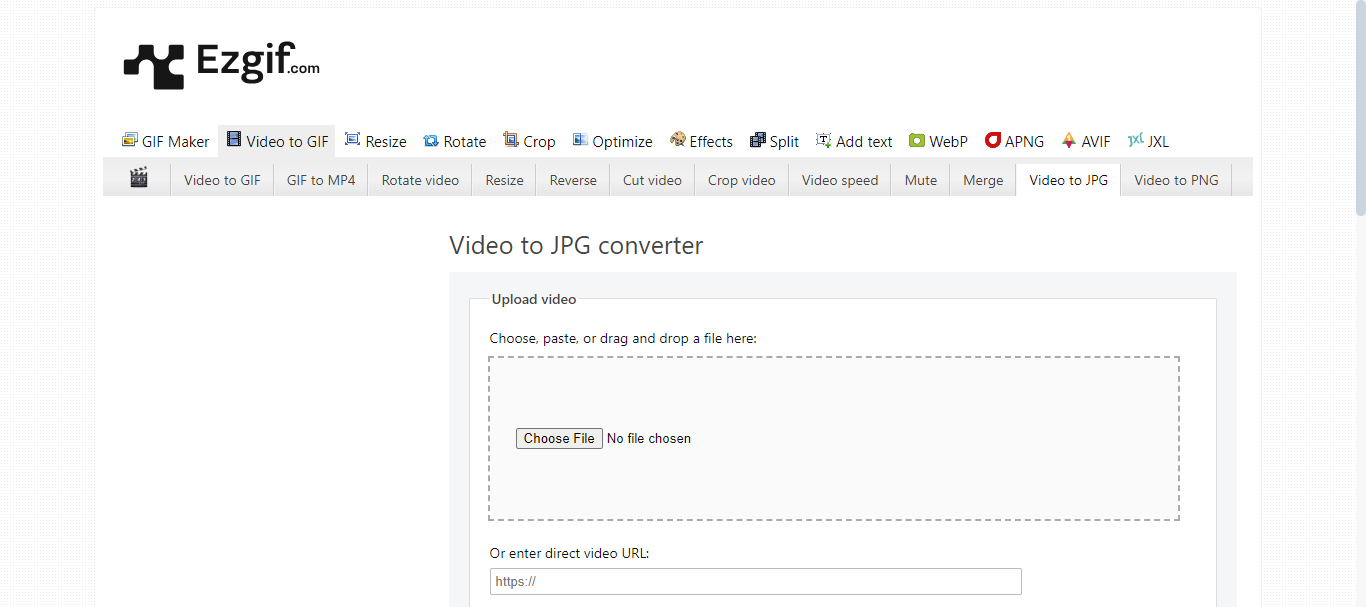
Paso 2: Personaliza las opciones de resultado según tus necesidades. A continuación, haz clic en el botón "Convertir a JPG".
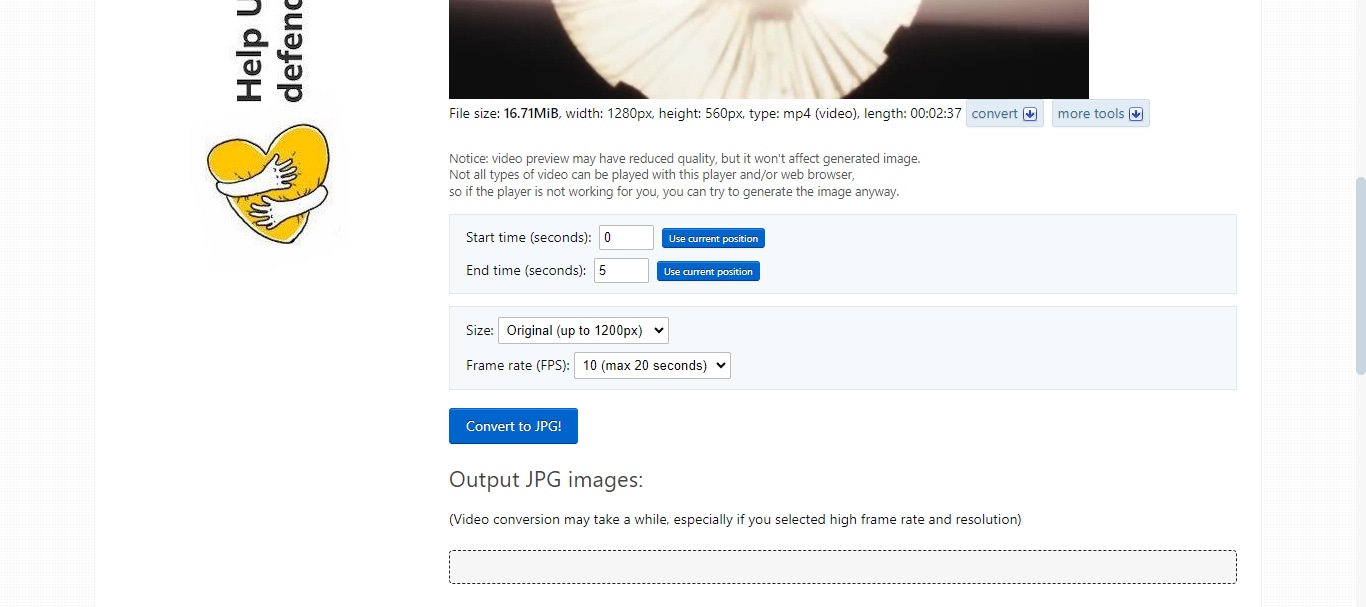
Paso 3: Verás el resultado en imágenes JPG justo debajo. Haz clic en el botón "Descargar fotogramas como ZIP". El archivo ZIP que contiene tus fotogramas se descargará en tu computadora.
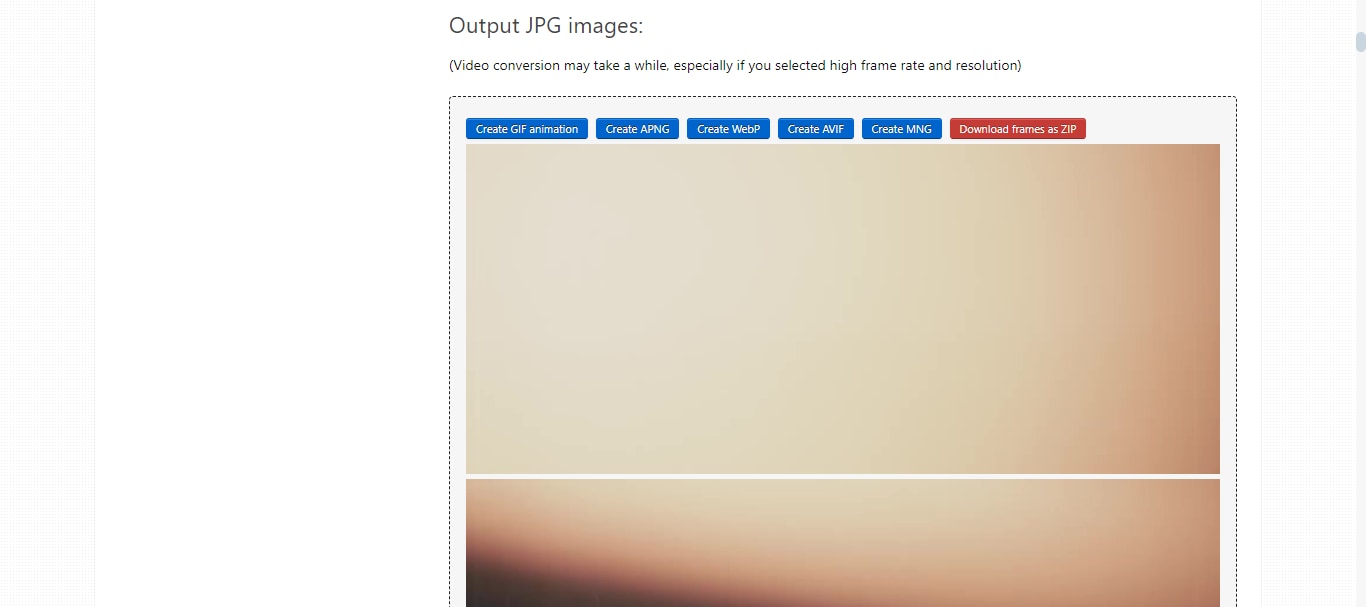
¿Viste que ésta es la solución rápida para convertir video en secuencia de imágenes? Sin embargo, la conversión en línea no es posible para archivos grandes. Además, el enlace de descarga puede contener errores y virus. Por lo tanto, es seguro optar por otras opciones como Filmora y VLC.
Ahora, avancemos y exploremos algunos escenarios en los que se necesitan estas secuencias de imágenes.
Parte 3. ¿Cuáles son los casos de uso de la conversión de video a secuencia de imágenes?
Convertir un video en una secuencia de imágenes tiene muchos usos. He aquí algunos ejemplos comunes:
- Animación y efectos visuales: Los animadores y artistas de efectos visuales suelen convertir el video en imágenes. Les permite realizar una edición detallada fotograma a fotograma.
- Fotografía y proyectos artísticos: Los artistas y los fotógrafos pueden utilizar esta técnica para capturar fotogramas específicos que les sirvan de inspiración o para proyectos creativos.
- Educación y tutorías: Las secuencias de imágenes pueden ayudar a los educadores a ilustrar claramente los pasos de un proceso.
- Mercadotecnia y redes sociales: Los profesionales de la mercadotecnia pueden crear contenidos atractivos extrayendo momentos clave de un video para promociones o redes sociales.
- Control de calidad: Los profesionales del cine y el video pueden inspeccionar fotogramas individuales para garantizar la calidad.
Conclusión
¡Concluyendo! Convertir videos en secuencias de imágenes puede ser una habilidad útil. En esta guía, hemos explorado cuatro formas eficaces con sus guías paso a paso.
Sin embargo, el mejor método depende de tus necesidades específicas, de tus conocimientos técnicos y del software disponible. Herramientas gratuitas como FFmpeg y VLC pueden ser eficaces para conversiones más sencillas.
Por otro lado, un software profesional de edición de video como Filmora ofrece el mayor control. Permite conversiones precisas y de alta calidad. Si eliges la herramienta adecuada a tus necesidades, podrás convertir fácilmente tus videos en secuencias de imágenes.




